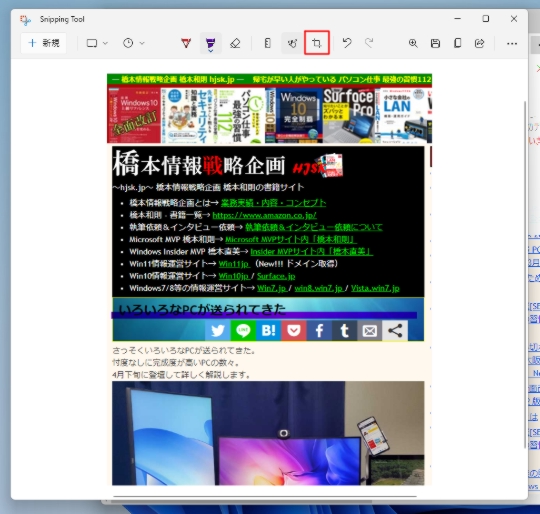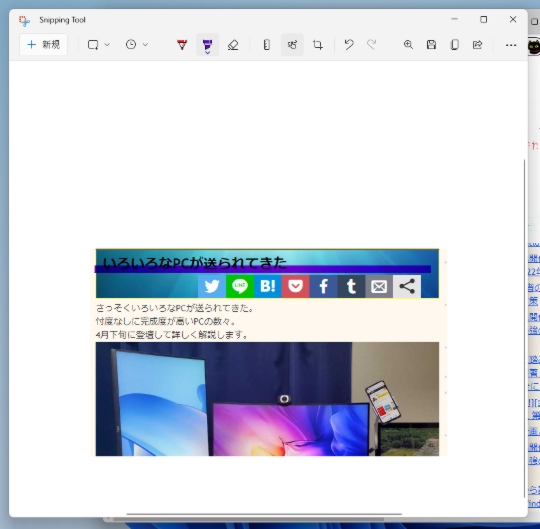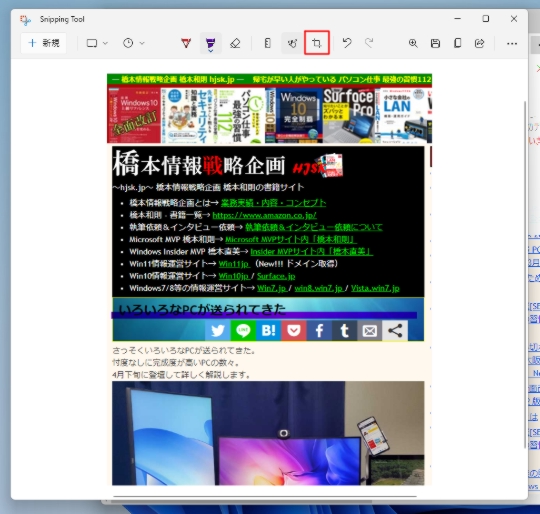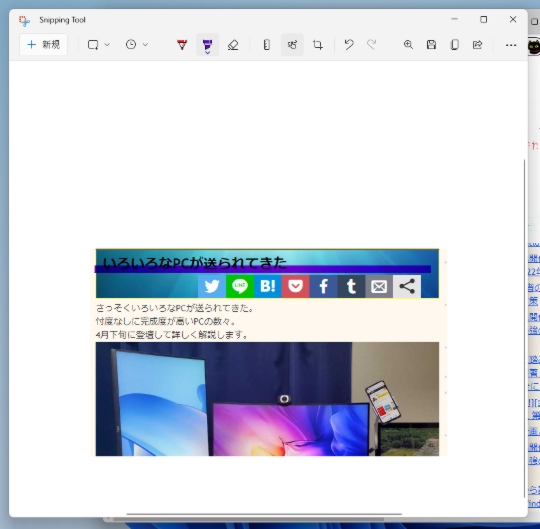Windows 11の「Snipping Tool」でキャプチャした画面をトリミングすることには、いくつかのメリットがあります。まず、不要な部分を簡単に切り取ることで、必要な情報だけを強調できます。これにより、プレゼンテーションや資料作成時に視覚的にわかりやすい画像を作成できます。また、トリミング機能を使うことで、画像のサイズを調整し、ファイルの容量を削減することができます。さらに、トリミングした画像はそのまま他のアプリケーションに貼り付けたり、共有したりすることが容易になります。これにより、作業効率が向上し、コミュニケーションがスムーズになります。
切り取りたい領域を表示して「WIN」+「Shift」+「S」キーでキャプチャし、通知で「切り取り領域をクリップボードにコピーしました」と表示されるので、クリックします。
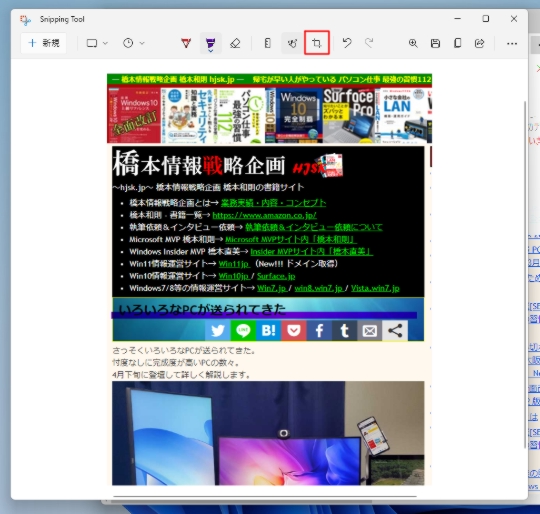
「Snipping Tool」ウィンドウが表示されるので、「画像のトリミング」をクリックします。

トリミングしたい範囲を選択し「適用」をクリックします。
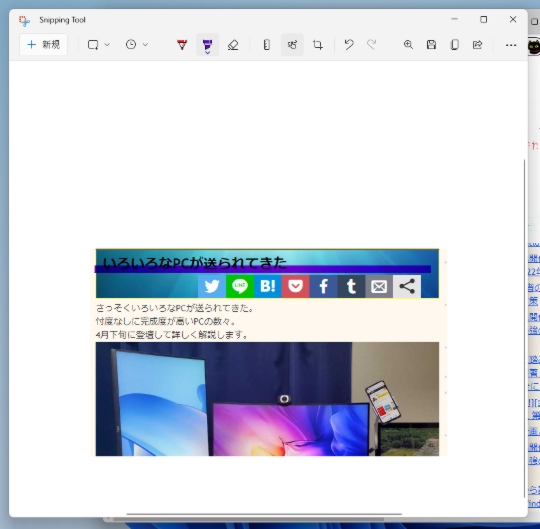
トリミングすることができます。
加工が完了したら「名前を付けて保存」をクリックします。